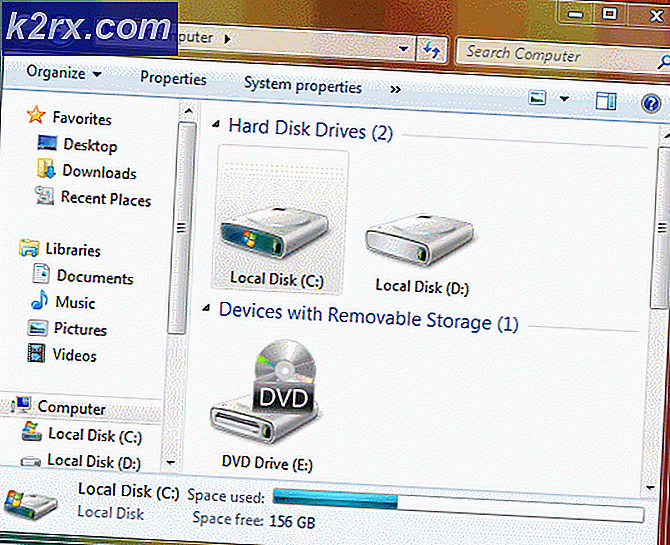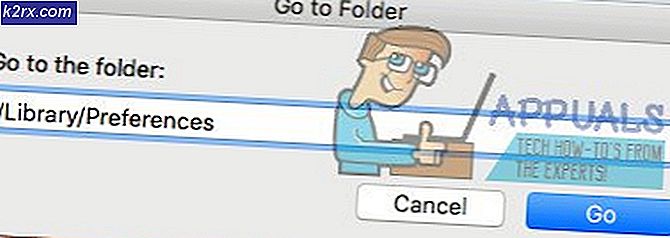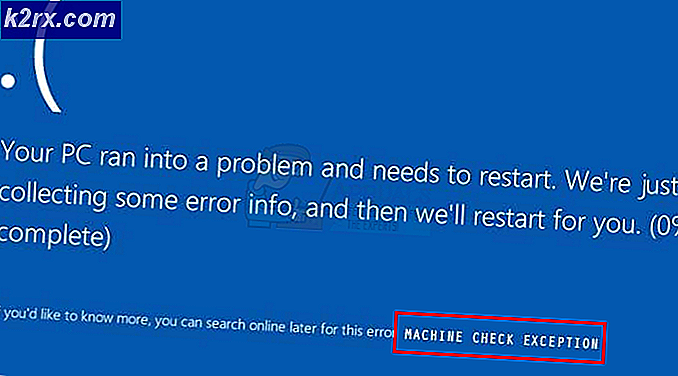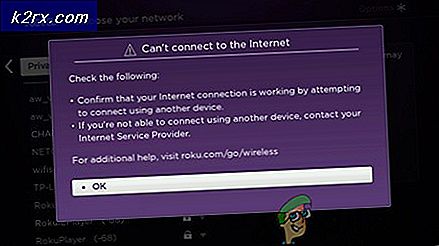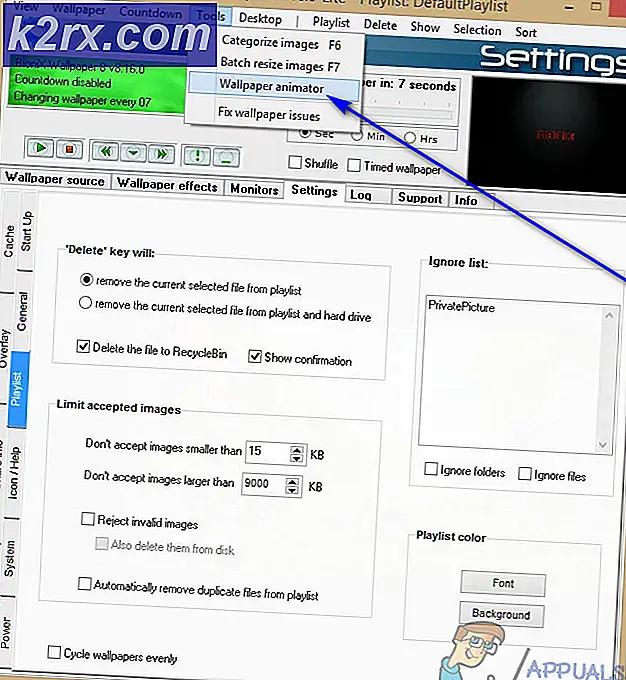Sådan løses League of Legends 'Error Code 900'
Nogle League of Legends-spillere støder på Fejlkode 900 (Du er stødt på en fejl), når du prøver at få adgang til spillets indbyggede butik. Dette problem rapporteres at forekomme i Windows 7, Windows 8.1 og Windows 10.
Som det viser sig, er der flere forskellige scenarier, der vides at forårsage netop denne fejlkode. Her er en kortliste over potentielle synder, der kan være ansvarlige for dette problem:
Metode 1: Undersøgelse af et serverproblem
Inden du prøver nogen af de andre rettelser nedenfor, skal du starte med at kontrollere, om Riot-spil i øjeblikket har at gøre med et udbredt serverproblem, der påvirker brugerne i dit område.
Heldigvis har Riot Games en officiel statusside hvor de er ret hurtige til at rapportere problemer med deres spil - Vælg bare et sprog fra listen og se om der er igangværende problemer med League of Legends.
Derudover kan du kontrollere mapper som DownDetector eller ServiceDown og se om andre brugere i dit område i øjeblikket står over for lignende serverproblemer.
Bemærk: Hvis du med succes har bekræftet, at du i øjeblikket beskæftiger dig med et serverproblem, løser ingen af nedenstående rettelser problemet for dig. I dette tilfælde er det eneste, du kan gøre, at vente på, at problemet løses af Riot-udviklere
På den anden side, hvis den undersøgelse, du lige har gjort, fik dig til at indse, at dette ikke er et serverproblem, skal du starte fejlfinding ved hjælp af de andre metoder nedenfor.
Metode 2: Genstart af Game's Client
Hvis du ikke har prøvet dette endnu, skal du starte med at genstarte League of Legends-klienten. Ifølge nogle berørte brugere har dette endt med at rette op på Fejlkode 900på mange Windows-computere.
Derudover skal du også logge ud af din konto, før du genstarter klienten. For at gøre dette skal du klikke på X-ikonet i øverste højre hjørne af skærmen og derefter klikke på Log ud fra den nyligt viste kontekstmenu.
Når du er logget ud af din LOL-spilklient, og du har lukket den med succes, skal du åbne den igen og genindsætte dine brugeroplysninger, inden du forsøger at få adgang til butikken igen.
Hvis problemet stadig ikke er løst, og du stadig ser det samme 900 fejlkode, gå ned til næste potentielle løsning nedenfor.
Metode 3: Rydning af internetindstillingscache
Ifølge nogle berørte brugere kan dette problem også opstå på grund af et Internet Explorer-cache-problem. Dette er meget sandsynligt, fordi Riot Games-launcheren er bygget på IE-infrastrukturen, der har en historie med ødelagte cache-problemer.
Hvis du ikke har prøvet dette endnu, kan du muligvis løse dette problem ved at åbne internet muligheder skærm og rydde din cache. Flere berørte brugere har bekræftet, at denne operation endelig tillod dem at få adgang til League of Legends-butikken uden at se det samme 900 fejlkode.
Her er en hurtig guide til at rydde den midlertidige internetfiles cache fra internet muligheder:
- Sørg for, at League of Legends og spilstarteren er helt lukket.
- Trykke Windows-tast + R at åbne en Løb dialog boks. Skriv derefter 'Inetcpl.cpl' inde i tekstfeltet, og tryk derefter på Gå indat åbne op for Internetegenskaberskærm.
- Inde i Internetegenskaber klik på Generel fanen, og klik derefter på Slet knappen under Gennemser historie.
- Fra Slet browserhistorik skærm, skal du markere følgende felter og lade de andre ikke være markeret:
Midlertidige internetfiler og webstedsfiler Cookies og webstedsdata Formulardata
- Pme denSlet browserhistorik vinduet er korrekt konfigureret, skal du klikke på Slet og vent på, at operationen er afsluttet.
- Når operationen er afsluttet, skal du starte League of Legends igen, åbne butikken og se, om 900-fejlkoden stadig findes.
Hvis det samme problem stadig opstår, skal du gå ned til den næste potentielle løsning nedenfor.
Metode 4: Geninstallation af League of Legends
Hvis ingen af de potentielle rettelser ovenfor har fungeret hidtil, skal du begynde at overveje det faktum, at du muligvis har at gøre med en eller anden form for beskadigede spilfiler. Dette problem rapporteres typisk at forekomme, efter at en sikkerhedsscanning ender med at karantæne nogle ting, der hører til spillet (eller nogle spilafhængigheder).
Hvis du ikke har prøvet dette indtil videre, skal du følge instruktionerne nedenfor for at geninstallere League of Legends konventionelt og fjerne eventuelle beskadigede filer, der kan forårsage 900 fejlkode:
- Trykke Windows-tast + R at åbne en Løb dialog boks. Skriv derefter 'Appwiz.cpl' inde i tekstfeltet, og tryk på Gå ind at åbne op for Programmer og filer menu.
- Når du er inde i Programmer og funktioner menu, rul ned gennem listen over installerede applikationer, indtil du finder din League of Legends-installation.
- Når du ser det, skal du højreklikke på det og vælge Afinstaller fra den nyligt viste kontekstmenu.
- Inde i afinstallationsskærmen skal du følge instruktionerne på skærmen for at fuldføre handlingen, og genstart derefter din computer.
- Når den næste opstart er afsluttet, download den nyeste klientversion af League of Legends fra det officielle websted og følg instruktionerne for at fuldføre installationen.
- Når installationen er afsluttet, skal du åbne spillet igen og se om problemet nu er løst.
Hvis problemet stadig ikke er løst, skal du gå ned til næste metode nedenfor.
Metode 5: Hviteliste LOL-eksekverbar i Firewall & Antivirus
Ifølge nogle berørte brugere kan du også forvente at se denne fejl på grund af det faktum, at dit aktive antivirus ender med at blokere forbindelsen mellem spillet og spilserveren. Dette problem bekræftes at forekomme af både brugere, der brugte den indbyggede AV / Firewall-kombinationsboks, og brugere, der brugte tredjepartsækvivalent.
Hvis dette scenarie er anvendeligt, er en af de rettelser, der skal give dig mulighed for at løse problemet, at hvidliste den primære League of Legends-eksekverbare og hvidliste alle de porte, som spillet bruger for at forhindre konflikten.
Af åbenlyse grunde kan vi ikke give dig trinene til, hvordan du gør dette på en tredjeparts Firewall / Antivirus, da trinnene er specifikke for hver udvikler.
Men hvis du bruger Windows Defender med Windows Firewall, skal du følge instruktionerne nedenfor for at hvidliste det eksekverbare spil og porte i Firewall-indstillinger:
- Åbn en Løb dialogboks ved at trykke på Windows-tast + R. Skriv derefter 'Kontrol firewall.cpl' inde i tekstfeltet, og tryk på Gå ind at åbne op for Windows Firewall vindue.
- Når du er inde i Windows Defender Firewall-skærmen, skal du klikke på Tillad en app eller funktion gennem Windows Defender Firewall.
- Når du er inde i den tilladte apps-menu, skal du klikke på Ændre indstillingerknappen, og klik derefter på Ja ved Brugerkontokontrol hurtig.
- Når listen er fuldt redigerbar, skal du klikke på Tillad en anden app (direkte under listen), og klik derefter på Browser og naviger til det sted, hvor du installerede League of Legends.
- Når det er lykkedes dig at tilføje det primære spil, der kan køres til listen over tilladte emner i Windows Firewall, skal du finde posten inde i Liste over tilladte apps og funktioner og sørg for, at bådePrivatogOffentligfelter er markeret.
- Når de korrekte ændringer er betjent, skal du følge trin 1 igen for at vende tilbage til den indledende firewall-menu. Når du er tilbage til startmenuen, skal du klikke påAvancerede indstillingerfra menuen til venstre.
Bemærk: Når du bliver bedt om det af UAC (brugerkontokontrol), klik Ja for at give administratoradgang.
- Klik på på det næste skærmbilledeIndgående reglerfra menuen til venstre, og klik derefter på Ny regel.
- Inde iNy indgående regelGuiden, klik på Havn når du bliver bedt om at vælge Regeltype, og klik derefter på Næste.
- Endelig skal du vælge TCP / UDP fra listen over muligheder og aktivere specifikke lokale porte, og sørg derefter for, at hver port, der er vist nedenfor, er tilføjet:
5000 - 5500 UDP (League of Legends Game Client) 8393 - 8400 TCP (Patcher og Maestro) 2099 TCP (PVP.Net) 5223 TCP (PVP.Net) 5222 TCP (PVP.Net) 80 TCP (HTTP Connections) 443 TCP ( HTTPS-forbindelser) 8088 UDP og TCP (tilskuertilstand)
- Når du ankommer til Handling hurtig, klik påTillad forbindelsenog ramteNæsteendnu engang.
- Når du kommer til Profil trin, start med at aktivere de felter, der er knyttet tilDomæne,Privatog Offentlig inden du klikker påNæsteigen for at gemme ændringerne.
- Sørg for, at din undtagelsesregel, du lige har oprettet, er aktiv, og klik derefter på Afslut for at gennemføre proceduren.
- Når hver potentiel port, som League of Legends muligvis bruger, er hvidlistet, skal du genstarte din computer og starte spillet ved næste opstart for at se, om problemet er løst.
Hvis det samme problem stadig opstår, skal du gå ned til den næste mulige løsning nedenfor.
Metode 6: Afinstallation af tredjeparts AV Suite (hvis relevant)
Hvis du bruger en tredjepartspakke, som du har mistanke om kan være i konflikt med spillet, og du ikke kunne hvidliste spillet (og det er brugte porte), er det eneste, du kan gøre på dette tidspunkt, at afinstallere det midlertidigt og se om 900-fejlkoden stopper med at forekomme.
Husk, at deaktivering af realtidsbeskyttelse med nogle AV-suiter ikke er nok, da de samme sikkerhedssuiter stadig håndhæves. Men hvis du vil prøve at deaktivere realtidsbeskyttelsen, kan du typisk gøre det direkte via antivirusens bakkebjælkeikon.
Hvis dette ikke virker, skal du følge instruktionerne nedenfor for at afinstallere din nuværende antivirus- eller firewall-løsning fra tredjepart:
- Trykke Windows-tast + R at åbne en Løb dialog boks. I tekstboksen skal du trykke på 'appwiz.cpl'Og tryk på Gå ind at åbne op for Menuen Programmer og filer.
- Inde i Programmer og funktioner menu, rul ned gennem listen over installerede programmer, og find det tredjepartsantivirus, som du har mistanke om kan forårsage konflikten. Når du ser det, skal du højreklikke på det og vælge Afinstaller fra den nyligt viste kontekstmenu.
- Inde i afinstallationsskærmen skal du følge instruktionerne på skærmen for at fuldføre afinstallationen, og genstart derefter din computer i slutningen af den.
- Når din computer er startet op igen, skal du starte League of Legends igen og se om problemet nu er løst.
Hvis du stadig ser den samme 900-fejlkode, når du prøver at få adgang til Store inde i League of Legends, skal du gå ned til den endelige løsning nedenfor.
Metode 7: Åbning af en supportbillet med RiotGames
Hvis ingen af metoderne ovenfor har fungeret for dig, skal du prøve at åbne en billet hos League of Legends-udvikleren. Hvis problemet fortsætter, er det eneste, du nu kan gøre, at åbne en supportbillet og vente på en løsning på teknisk support.
Heldigvis er Riots tech support agenter kendt for at være meget gode og hurtige. Hvis du vil åbne en supportbillet, skal du følge instruktionerne nedenfor for at gøre det:
- Åbn din yndlingsbrowser, og få adgang til Link til oprørsspil.
- Inde i supportlinket skal du klikke på Liga af legender fra listen over tilgængelige indstillinger.
- Fra den næste menu skal du klikke på Få teknisk hjælp fra listen over valgmuligheder.
- Fra den næste skærm skal du rulle ned til bunden af skærmen og klikke på Indsend billet (under 'Kan ikke finde det, du leder efter‘)
- Til sidst skal du vælge en Anmodningstype fra listen over tilgængelige indstillinger, tryk derefter på send og vent på, at en supportagent vender tilbage til dig.